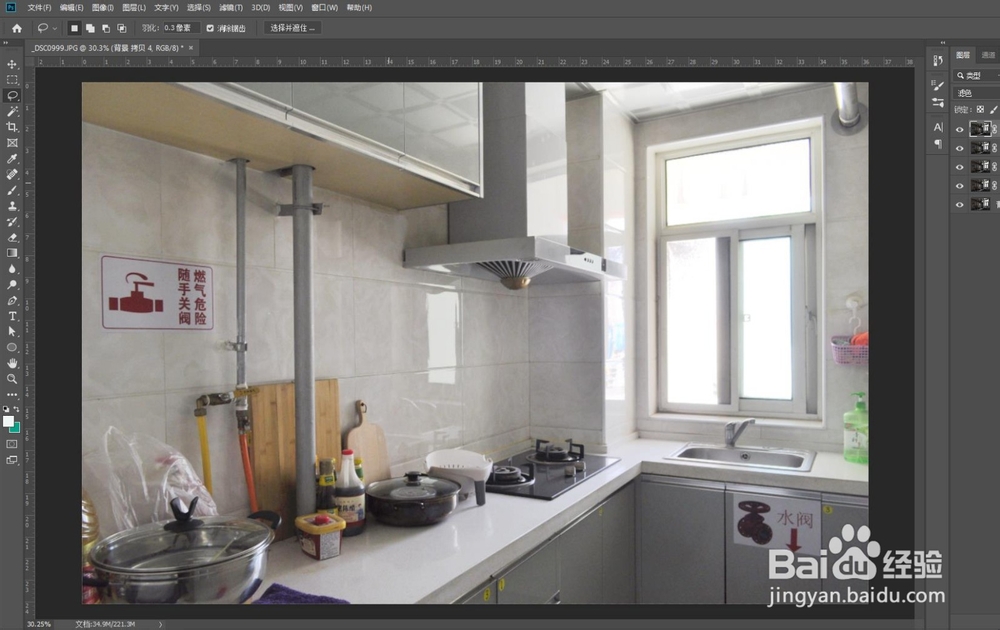1、首先导入一张光线很暗的照片。
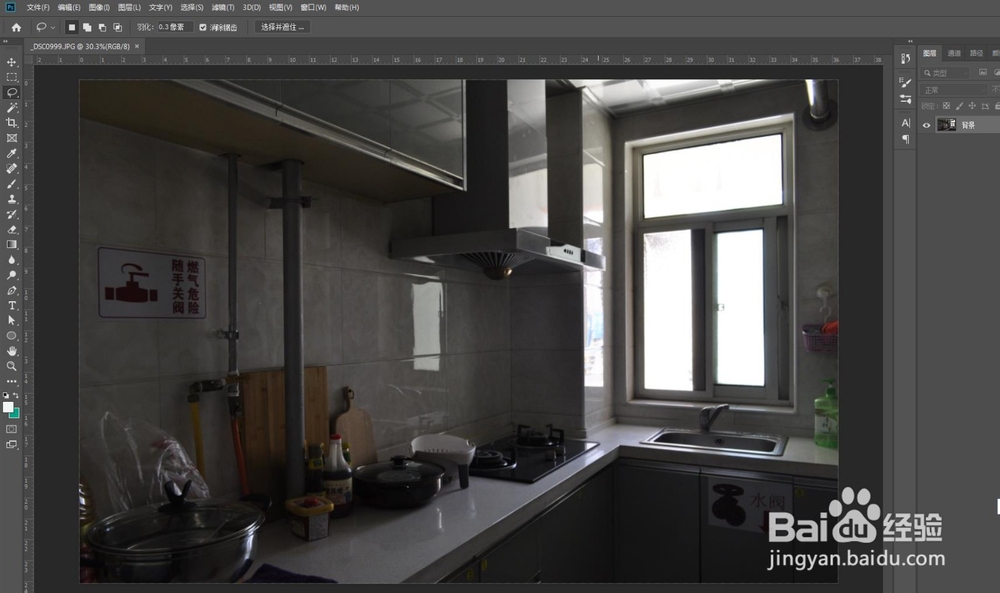
2、打开图层通道,点击通道面板最下方的虚线圈(将通道作为选区载入),再返回图层,如图

3、返回涂层后,手动点击图层进行复制,切记一定要手动复制,不要问为什么,你可先按照我说的来,再去试试快捷键复制。
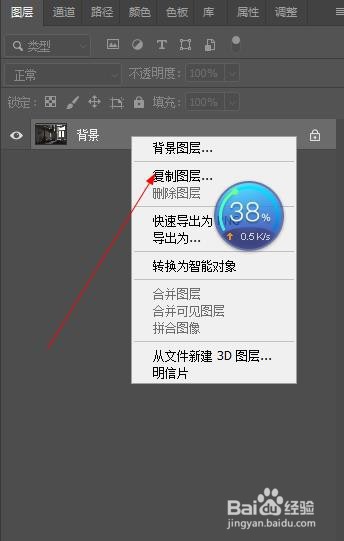
4、复制完涂层后,在图层面板下面点击第三个按钮,图层蒙版。
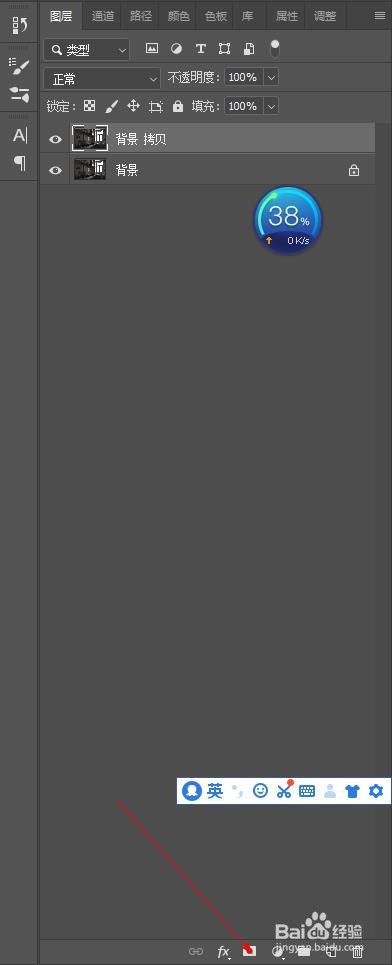
5、加了萌版之后,在按ctrl+i进行反相。
6、反相结束,再找到混合模式,并选择滤色。
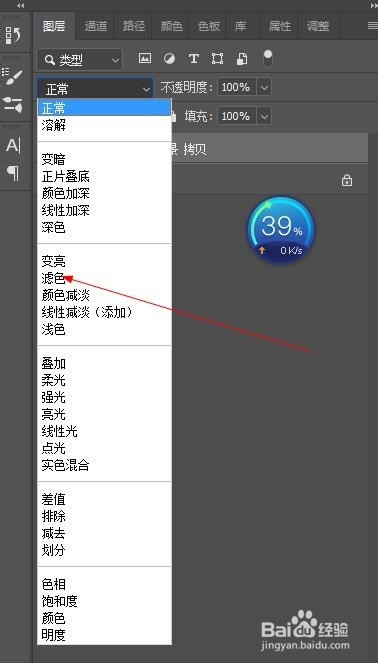
7、这时你会发现照片变亮了一些,但是还是不够亮,你可以快捷键多复制几层加了蒙版的和混合模式的图层,再看看,知道打到你想要的效果。

8、总结一下,不同于图像里的增加亮度,这种方法处理的比较柔和,不至于曝光台强烈,适用于比较复杂或已经有曝光的照片。

9、处理到这一步时,如果曝光部分太过,你可以返回到背景图层,将一开始就曝光的部分框选并复制,在拉倒蒙版涂层之上,微调之后效果会更好。如图,第一张为对比图,第二张为调整后的。